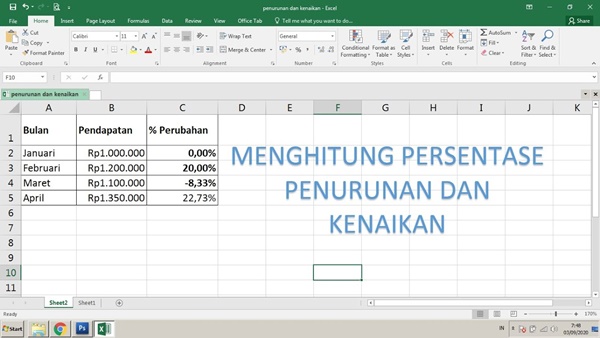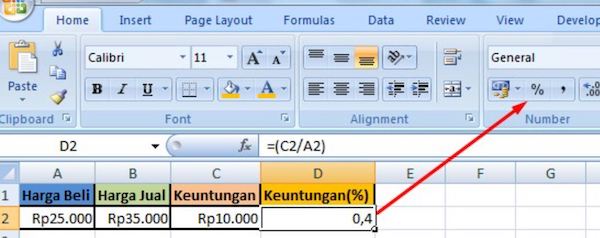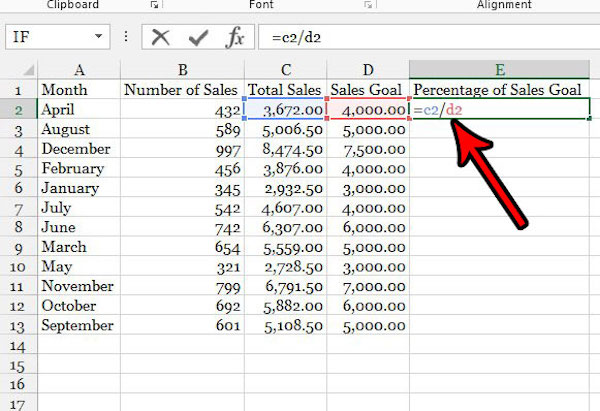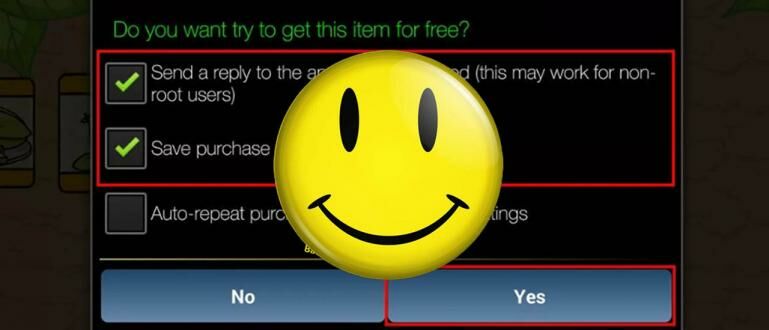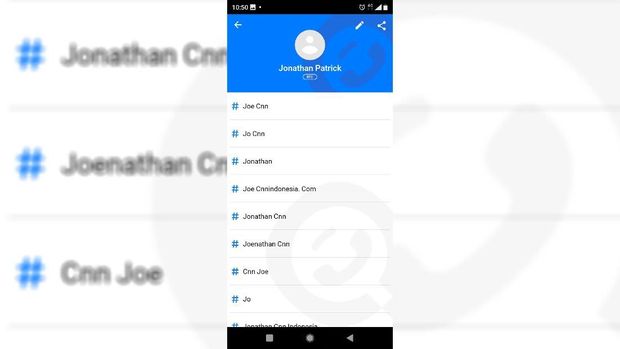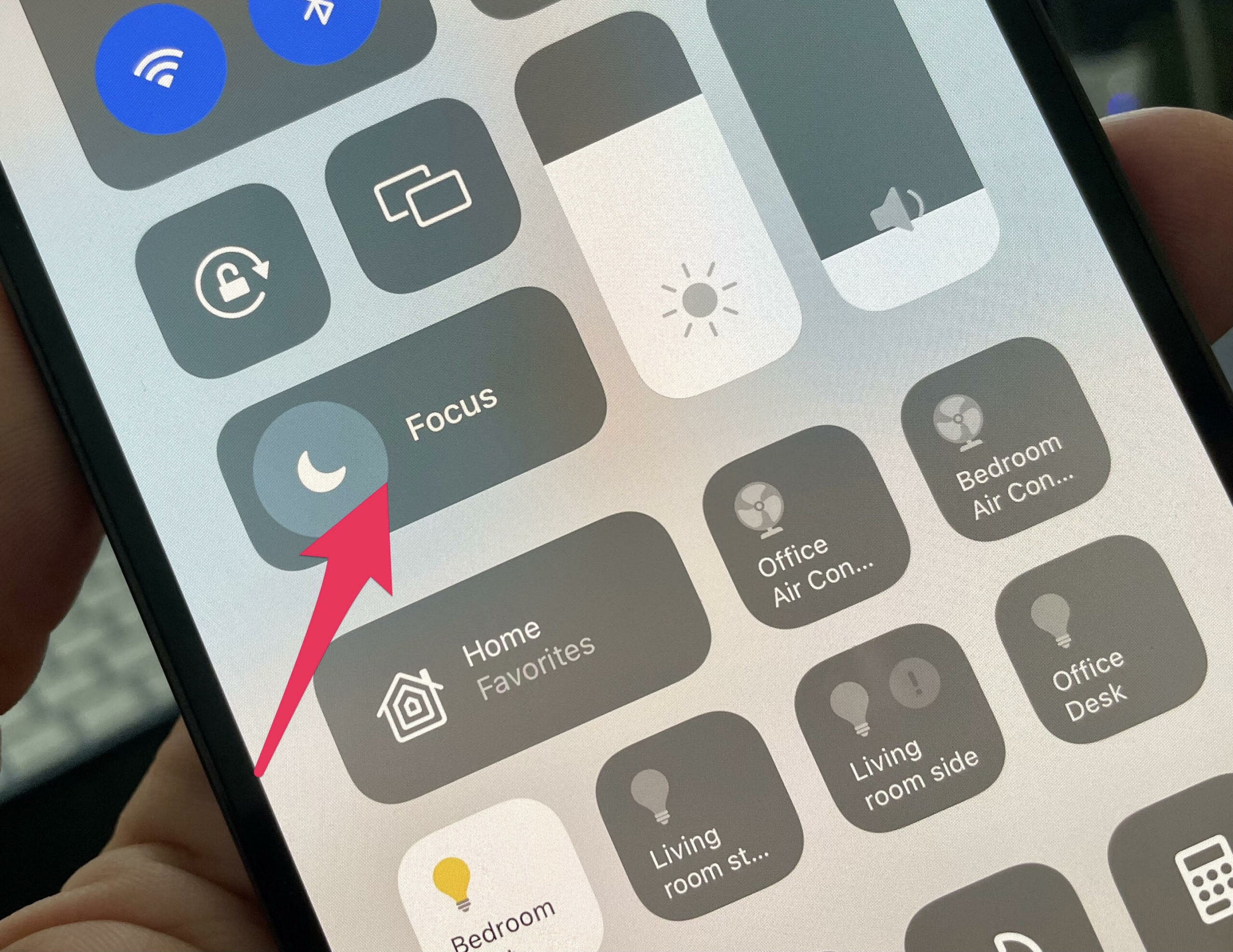1. Cara untuk Menampilkan Simbol Persen di Excel
Ketika memulai untuk menghitung persen di Excel, maka kamu harus menampilkan simbol persen atau % di Excel. Tujuannya agar proses penghitungan bisa berjalan maksimal, dan kamu tidak bingung ketika menghitung laporan persen di Microsoft Excel. Simbol di dalam perhitungan Excel adalah keniscayaan.
Simbol % menjadi identitas, untuk kamu supaya bisa menghitung persen dengan baik. Bayangkan saja kalau menghitung persen tanpa adanya simbol %. Maka identitas angka yang menyatakan itu persen, tidak sesuai dan kamu juga akan bingung sendiri. Jadi kau harus tampilkan simbol persen ketika menghitung.
- Cara pertama adalah cara manual. Kamu tinggal ketikkan lambang % di sebelah angka dan angka kamu berstatus sebagai angka persentase.
- Cara kedua dengan membuka tab Home.
- Lalu kamu pilih Number dan pilih Percentage atau (%). Nanti akan muncul simbol % di dalam data angka yang kamu punya.
- Cara ketika dengan mengarahkan kursor ke kolom angka dan klik kanan.
- Selanjutnya kamu pilih format cell dan pilih percentage. Nantinya angka yang ada di dalam cell akan memiliki lambang persen atau simbol %.
2. Cara Menghitung Persen di Excel
Setelah kamu memformat seluruh angka menjadi persen, maka bisa lebih mudah menghitung persentase. Kamu cukup menghitung variabel yang akan dihitung untuk persentase, kemudian akan muncul hasil dari penghitungan persentase. Selanjutnya kamu tinggal ikuti cara tersebut untuk mendapatkan hasil persen.
Originally posted 2023-02-10 00:12:47.